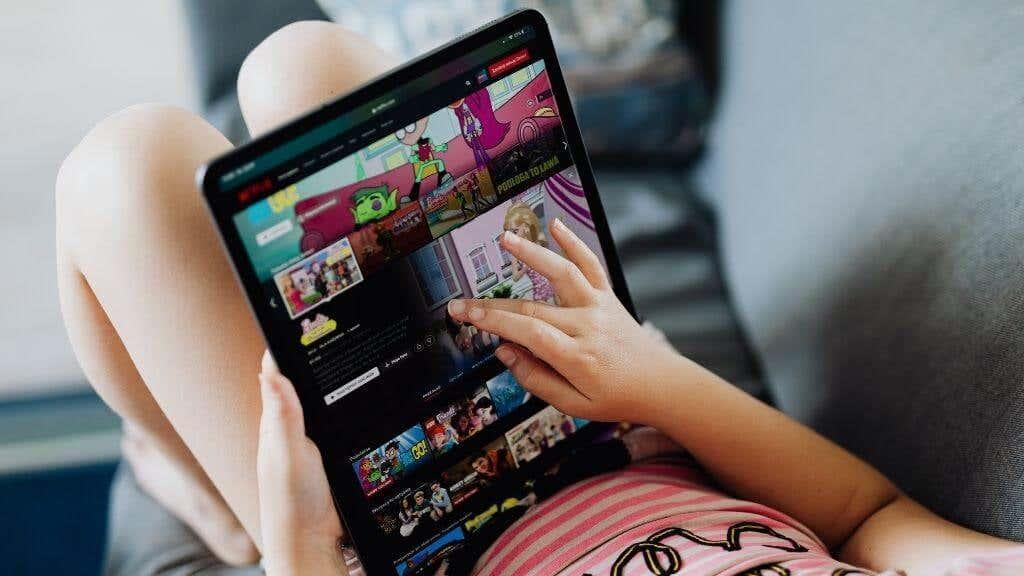Oletko koskaan kadottanut television kaukosäätimen? Ellet ole jonkinlainen velho, vastaus on todennäköisesti vahva "kyllä". Kaikki laittavat kaukosäätimet väärin, ja tässä yleiskaukosäätimet tulevat esille. Nämä laitteet voidaan ohjelmoida toimimaan lähes minkä tahansa tyyppisen television, DVD-soittimen, kaapelisovittimen tai muun kotiteatterin kanssa ja palauttamaan menettämäsi mukavuuden.
Ne ovat erityisen hyödyllisiä, jos ostat CRT:n . Jos etsit ehdotuksia yleiskaukosäätimestä, Philips Universal Remote on yksi edullisimmista ja helpoimmista käyttää. Älä panikoi myöskään yleiskaukosäätimen ohjelmoinnista – se vie vain muutaman minuutin eikä mitään teknisiä taitoja.
Sisällysluettelo
- Yleiskaukosäätimen asentaminen ja ohjelmointi
- Yleiskaukosäätimen ohjelmointi suoran koodin syöttämisen kautta
- Yleiskaukosäätimen ohjelmointi automaattisen koodihaun avulla
- Mitkä ovat yleisimmät yleiskaukosäätimet?
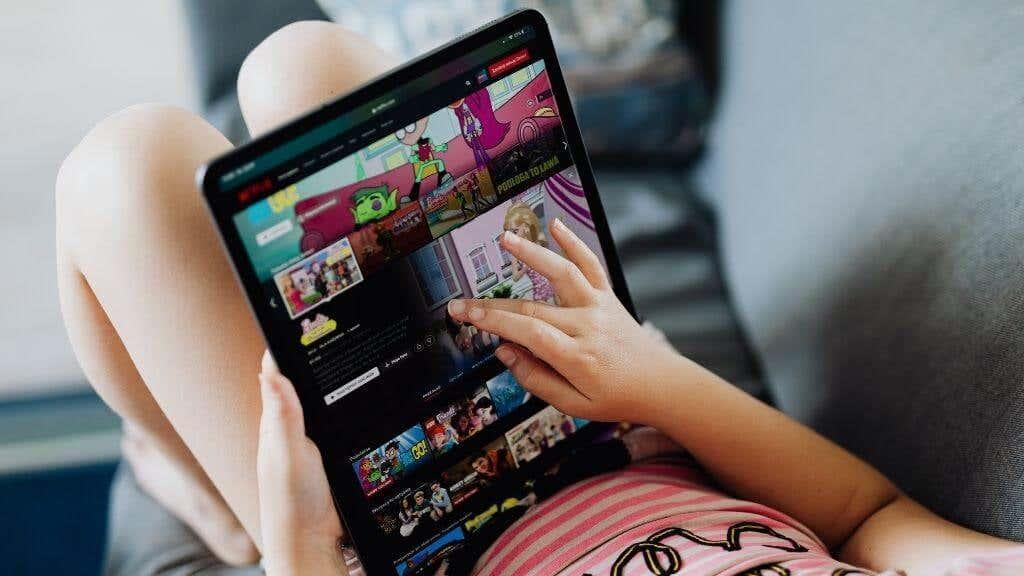
Yleiskaukosäätimen asentaminen ja ohjelmointi
Yleiskaukosäädin voidaan ohjelmoida useilla tavoilla, mutta kaksi yleisintä ovat suora koodinsyöttö ja automaattinen koodihaku.
Ennen kuin aloitat, varmista, että kaukosäätimessä on uudet paristot ja että televisio on kytketty pistorasiaan. Ohjelmointiprosessi voi kestää useita minuutteja, mutta et halua keskeytyksiä tänä aikana. Jos signaali katoaa television ja kaukosäätimen välillä, sinun on aloitettava alusta.
Jotain muuta pitää mielessä, että kaikki yleiskaukosäätimet eivät käytä samoja ohjelmointimenetelmiä. Vaikka tämä opas on yleinen artikkeli kaukosäätimen ohjelmoinnista, katso kaukosäätimen mukana toimitetut erityisohjeet.
Huomautus kaukosäätimen tyypeistä
Jokainen yleiskaukosäätimen merkki on erilainen. Joissakin on sarja painikkeita tietyille laitteille, kuten DVR:lle, kun taas toisissa on yleisempiä painikkeita, kuten TV , STR ja AUD . Vähän tunnettu tosiasia on, että sillä ei ole väliä mitä painiketta käytät – mikä tahansa laite voidaan yhdistää mihin tahansa painikkeeseen.
Jos haluat ohjata Blu-Ray-soitinta, mutta sinulla ei ole vastaavaa painiketta kaukosäätimessäsi, valitse laitepainike. Kirjoita se muistiin, jotta et unohda myöhemmin.
Yleiskaukosäätimen ohjelmointi suoran koodin syöttämisen kautta
Suora koodinsyöttö on suosituin tapa ohjelmoida yleiskaukosäädin. Se perustuu mukana tulevaan koodiluetteloon tietyille laitteille, vaikka tämä sama luettelo löytyy verkosta kaukosäätimesi merkin perusteella.
- Jos sinulla on mukana toimitetut yleiskaukosäätimesi asiakirjat, katso TV:si tai laitteesi koodeja. Jos sinulla ei ole asiakirjoja, etsi koodiluettelo verkosta.
- Pidä kaukosäätimen Setup - painiketta painettuna, kunnes punainen valo syttyy.

- Paina kaukosäätimen painiketta sen laitteen tyypin mukaan, jota haluat ohjata, olipa kyseessä televisio tai digiboksi. Punainen valo syttyy ja jää palamaan.

- Käytä kaukosäätimen numeroita syöttääksesi ensimmäinen koodiluettelossa olevista nelinumeroisista koodeista. Kaukosäätimen punainen valo sammuu, kun olet syöttänyt viimeisen numeron.

- Kun olet syöttänyt viimeisen numeron, osoita kaukosäätimellä laitettasi ja testaa, ohjaako se laitetta odotetulla tavalla. Jos ei, toista vaiheet 2–4. Kun olet löytänyt yhdelle laitteelle toimivan koodin, toista kaikki yllä olevat vaiheet niin monta kertaa kuin tarvitaan kullekin laitteelle, jota haluat kaukosäätimellä ohjattavan.
Jokainen koodiluettelon koodi ei ohjaa laitteen kaikkia ominaisuuksia. Esimerkiksi yksi koodi saattaa kytkeä television päälle ja pois päältä ja vaihtaa kanavaa, mutta se ei ohjaa äänenvoimakkuutta. Jos löydät koodin, joka ohjaa vain osaa laitteesta, jatka koodien testaamista, kunnes löydät koodin, joka toimii kaikilla osa-alueilla – kirjoita sitten koodi muistiin säilytettäväksi.
Yleiskaukosäätimen ohjelmointi automaattisen koodihaun avulla
Automaattinen koodihaku on luultavasti helpoin ohjelmointimenetelmä, koska se vaatii vähiten syöttöä sinulta. Se etsii sisäisestä tietokannasta ja yrittää koodin toisensa jälkeen, kunnes löytää toimivan. Aiemmin mainittu Philips Universal Remote käyttää automaattista koodihakua ja sen ohjelmointi menee näin:
- Kytke virta televisioon tai laitteeseen, jonka kanssa haluat synkronoida kaukosäätimen.
- Paina Setup - painiketta, kunnes kaukosäätimen punainen valo syttyy.

- Paina kaukosäätimen painiketta, joka vastaa laitetta, jota yrität ohjelmoida; esimerkin vuoksi sanomme TV . Punainen valo vilkkuu kerran ja jää palamaan.

- Osoita kaukosäätimellä televisiota ja paina sitten kaukosäätimen virtapainiketta ja vapauta se . Punainen valo vilkkuu useita kertoja ja jää palamaan, kun koodien lähettäminen on päättynyt.

- Jos televisiosi sammui, paina itse television virtapainiketta manuaalisesti. Jos ei, toista vaiheet neljä ja viisi.
- Osoita kaukosäätimellä televisiota ja paina äänenvoimakkuuden lisäyspainiketta. Tämä lähettää uudelleen ensimmäiset kymmenen koodia vaiheesta neljä. Jos televisio sammuu, se tarkoittaa, että olet löytänyt sille toimivan koodin. Jos ei, paina äänenvoimakkuuden lisäyspainiketta testataksesi muita koodeja. Jätä painallusten väliin noin kolme sekuntia. Toista tämä, kunnes löydät oikean koodin.

- Käynnistä televisio painamalla kaukosäätimen virtapainiketta ja testaa sitten kaukosäätimen muita painikkeita varmistaaksesi, että kaikki toimii niin kuin pitää. Jos painike ei toimi, palaa vaiheeseen kaksi.
Huomaa, että automaattinen koodihaku toimii vain laitteissa, joissa on päälle/pois-painike. Jos televisiossasi ei ole manuaalisia ohjaustoimintoja (tai ne ovat rikki), sinun on käytettävä sen sijaan suoraa koodinsyöttöä.
Mitkä ovat yleisimmät yleiskaukosäätimet?
Jos alat etsiä yleiskaukosäätimiä, huomaat pian, että jokainen tuotemerkki Magnavoxista Sanyoon valmistaa niitä. Muista, että sinun ei tarvitse sovittaa yleiskaukosäätimen merkkiä televisioosi .
Sillä ei ole väliä, onko sinulla Sylvania-televisio ja Orion-kaukosäädin – niin kauan kuin kaukosäädin on ohjelmoitava yleislaite, se toimii melkein minkä tahansa kanssa. Yleisimmät yleiskaukosäätimet ovat kuitenkin tuotemerkeiltä RCA, Philips ja – jos haluat sijoittaa kalliimpaan vaihtoehtoon – Logitech.
RCA tarjoaa Remote Code Finder -sivuston, tietokannan, jonka avulla on helppo syöttää kaukosäätimen versiomalli, tuotemerkki ja laitetyyppi sekä löytää helposti koodiluettelo.
Jos haluat ohjata nykyaikaisempia televisioita (ja jopa suoratoistopalveluita, kuten Apple TV:tä), harkitse Logitech Harmonyta. Tämä on huippuluokan yleiskaukosäädin, jolla voidaan ohjata suurta määrää laitteita.
Tuotemerkkikoodihaku
Käyttämällä samanlaista menettelyä kuin automaattinen koodihaku, voit ehkä rajata hakusi vain yhteen merkkiin. Tämä haku on hyödyllinen, jos tuotemerkki tarjoaa useamman kuin yhden koodin.
Tässä ovat vaiheet:
-
Käynnistä laite, jota haluat ohjata (TV, VCR, DVD, DVR, satelliittivastaanotin tai kaapelisovitin).
-
Etsi tuotemerkkikoodi(t) kaukosäätimen mukana toimitetusta luettelosta.
-
Paina ja pidä painettuna laitepainiketta , jonka haluat ohjelmoida. (TV, DVD, Aux jne.) Kun painikkeen LED-valo syttyy ja jää palamaan, pidä painiketta painettuna.
-
Kun pidät laitteen painiketta painettuna, pidä virtapainiketta painettuna , virtapainikkeen valon pitäisi syttyä.
-
Vapauta virta- ja laitepainike. Laitepainikkeen tulee pysyä päällä (jos ei, toista vaiheet).
-
Syötä merkin ensimmäinen koodi yleiskaukosäätimen näppäimistöllä. Laitteen painikkeen LED-valon pitäisi pysyä päällä.
-
Paina virtapainiketta ja vapauta se toistuvasti, kunnes laite, jota yrität ohjata, sammuu. Jos laite sammuu, kaukosäädin on löytänyt oikean koodin.
-
Tallenna koodi painamalla yleiskaukosäätimen Stop- painiketta (LED-valo sammuu).
-
Käytä useita painikkeita (äänenvoimakkuus jne.) nähdäksesi, voiko kaukosäätimesi nyt ohjata laitetta.
-
Jos laitteesi ei sammu ja LED-valo välähtää neljä kertaa, olet käyttänyt kyseisen tuotemerkin koodit loppuun ja sinun on käytettävä toista ohjelmointimenetelmää.
Manuaalinen koodihaku
Sen sijaan, että kaukosäädin skannaisi kaikki tai merkkikoodit automaattisesti, voit myös ohjelmoida kaukosäätimen antamalla sen tarkistaa jokainen koodi yksi kerrallaan. Muista kuitenkin, että tämä prosessi voi kestää kauan, koska koodeja on niin paljon.
Nämä vaiheet tämän vaihtoehdon käynnistämiseksi:
-
Käynnistä televisio tai muu laite, jota haluat ohjata.
-
Paina ja pidä painettuna kaukosäätimen vastaavia laite- ja virtapainikkeita samanaikaisesti. Odota, kunnes virtapainike syttyy, ja vapauta sitten molemmat painikkeet.
-
Osoita kaukosäätimellä televisiota tai muuta laitetta, paina kaukosäätimen virtapainiketta ja odota 2 sekuntia.
-
Jos television tai laitteen virta katkeaa, kaukosäädin on löytänyt oikean koodin. Paina Stop tallentaaksesi koodin.
-
Jos laitteesi ei sammu, paina virtapainiketta uudelleen , jotta kaukosäädin testaa seuraavan koodin tietokannassa. Suorita tämä vaihe, kunnes se löytää koodin.
Ohjelmointi IR-oppimisen kautta
Jos IR-oppimismenetelmä on tuettu, se edellyttää yleiskaukosäätimen ja ohjattavan laitteen kaukosäätimen sijoittamista siten, että ne osoittavat toisiaan. Tämä prosessi mahdollistaa IR-ohjausvalonsäteiden välittämisen alkuperäisestä laitteen kaukosäätimestä yleiskaukosäätimeen.
-
Paina sopivaa laitepainiketta: TV jne.
-
Aktivoi yleiskaukosäätimesi oppimistila. Jos kaukosäätimessä ei ole Opi-painiketta, sinun on katsottava käyttöoppaasta, mikä toiminto suorittaa tämän toiminnon – kaikki yleiskaukosäätimet eivät tue tätä vaihtoehtoa.
-
Paina yleiskaukosäätimen painiketta (kuten äänenvoimakkuuden lisäys) ja paina sitten vastaavaa toimintopainiketta (äänenvoimakkuuden lisäys) laitteen kaukosäätimestä.
-
Toista nämä vaiheet jokaiselle suoritettavalle toiminnolle, kuten äänenvoimakkuuden vähennykselle, kanavan lisäämiselle, kanavan vähennykselle ja tulon valinnalle.
Tämä prosessi on pitkä ja työläs, varsinkin jos sinulla on useita ohjattavia laitteita. Jos sinulla ei kuitenkaan ole pääsyä kauko-ohjainkoodeihin tai muut menetelmät epäonnistuvat, voit ehkä käyttää IR-oppimisprosessia viimeisenä tuloksena, mikäli yleiskaukosäätimesi tukee tätä ohjelmointivaihtoehtoa.
Ohjelmointi PC:n kautta
Toinen joillekin kaukosäätimille saatavilla oleva ohjelmointivaihtoehto on PC. Yksi tätä vaihtoehtoa tukeva tuotemerkki on Logitech Harmony.
Oikean koodin etsimisen sijaan liität Logitech Harmony -kaukosäätimen suoraan tietokoneeseen USB-liitännän kautta. Sitten teet kaiken ohjelmointisi verkossa Logitech Harmony -verkkosivuston kautta, jossa on jatkuvasti päivitettävä tietokanta noin 250 000 ohjauskoodista ja joka tallentaa kaikki ohjelmointiasetuksesi, jotta niitä on helppo käyttää tarvittaessa.
Tyypillinen kokoonpano sisältää:
-
Valitse tai anna Logitech Harmony - yleiskaukosäätimen mallinumero .
-
Määritä ohjattavien laitteiden tyypit ja merkit.
-
Luo toimintoja, joiden avulla voit käynnistää ja suorittaa useita lisätehtäviä useilla laitteilla samanaikaisesti.